Werbung
Arbeiten mit Windows 10? Wie bewerten Sie Windows 10? [MakeUseOf-Umfrage]Microsoft benötigt Windows 10, um gute Ergebnisse zu erzielen, zumal Windows 10 wahrscheinlich die letzte Windows-Version aller Zeiten ist. Wie bewerten Sie Windows 10 auf einer Skala von 1 bis 5? Weiterlesen Finden Sie heraus, wie Cortana dazu beitragen kann, die Dinge schneller und einfacher zu machen.
Cortana ist zweifellos eine der größten Ergänzungen zu Windows 10. Microsoft hat keine Gelegenheit gescheut, über die Funktionen des virtuellen Assistenten zu sprechen und verschiedene Funktionen auf der Website zu demonstrieren viele Pre-Release-Events anlegen, um das Betriebssystem zu veröffentlichen.
Jetzt ist Cortana endlich in der Wildnis für PC-Benutzer. Windows Phone-Befürworter könnten es bereits sein vertraut mit ihren Feinheiten Gehen Sie mit Cortana Voice Control unter Windows Phone 8.1 freihändigCortana ist ein sprachgesteuerter virtueller Assistent. Damit sie für Sie arbeitet, müssen Sie wissen, wie man delegiert. Lassen Sie sich von uns zeigen. Weiterlesen
, aber jeder, der nicht viel Zeit mit einem virtuellen Assistenten verbracht hat, könnte sich ein wenig verloren fühlen. Egal, ob Sie mit dieser Art von Tool völlig neu sind oder sich nur fragen, was Windows 10 zur Brühe hinzufügt, diese Anwendungen von Cortana sind alle einen Versuch wert.Durchsuche das Web
Dies ist nur die grundlegendste Funktionalität, die Cortana zu bieten hat, aber sie funktioniert sehr gut. Sagen Sie Cortana etwas und sie wird mit Bing danach suchen. Wenn sie einen Ihrer spezifischeren Befehle nicht verstehen kann, sucht sie auch einfach danach.

Wenn Bing ein Deal-Breaker ist, geraten Sie nicht in Panik. Wenn Sie entweder Firefox oder Chrome als Browser verwenden, diese Methode Mit dieser Option können Sie die Standardsuchmaschine auf etwas schmackhafteres umstellen. Es gibt jedoch ein wenig Beinarbeit, die Sie erledigen müssen, und einige Downloads von Drittanbietern, wenn Sie Chrome verwenden.
Apps öffnen
Während frühe Versionen von Cortana für PC kaum mehr als eine sprachgesteuerte Suchleiste waren, hat sich dies nun geändert Windows 10 wurde offiziell veröffentlicht Machen Sie heute Ihren Starttag: Holen Sie sich jetzt Windows 10!Sie möchten unbedingt Windows 10 installieren. Leider haben Sie die Insider-Vorschau verpasst und jetzt dauert es eine Weile, bis das Upgrade für Sie bereitgestellt wird. So erhalten Sie jetzt Windows 10! Weiterlesen . Die erste Funktionalität, die Sie wahrscheinlich nutzen möchten, ist die Möglichkeit, eine App mit wenigen Worten zu starten.
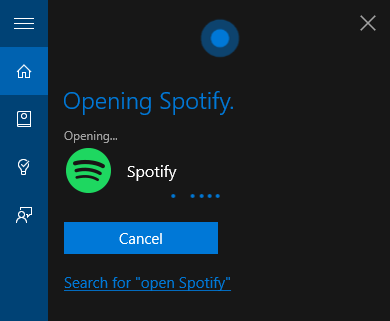
Alles, was Sie tun müssen, ist auf das Mikrofonsymbol zu klicken - oder „Hey Cortana“ zu sagen, wenn Sie diese Einstellung aktiviert haben - und Ihren PC anzuweisen, die gewünschte App zu öffnen. Um beispielsweise das obige Ergebnis zu erzielen, habe ich einfach "Spotify öffnen" gesagt.
Wenn Sie bereits eine Verknüpfung zu einer App haben, sparen Sie möglicherweise nicht so viel Zeit, aber die Funktion ist besonders nützlich, wenn Sie auf eine selten verwendete Software zugreifen. Cortana kann es blitzschnell zum Laufen bringen.
Erstellen Sie eine E-Mail
Während Cortana noch in den meisten Apps von Drittanbietern implementiert ist, sind viele davon Microsoft-eigener Produktstall Welche Office Suite eignet sich am besten für Sie?Sie werden gezwungen sein, einen Beruf zu finden, für den keine Text- oder Zahlenverarbeitung erforderlich ist. Und Sie fragen sich vielleicht, ob Microsoft Office wirklich die beste Lösung ist? Hier sind Ihre Optionen. Weiterlesen sind bereits mit dem virtuellen Assistenten kompatibel. Wenn Sie eine haben In Outlook eingerichtetes E-Mail-Konto So sprengen Sie Ihre E-Mails in Microsoft OutlookLassen Sie Ihre E-Mails Ihren Tag nicht monopolisieren. Verwenden Sie diese Outlook-Tipps, um die Kontrolle über Ihren Posteingang zurückzugewinnen. Weiterlesen können Sie Cortana diktieren und schnell eine E-Mail erstellen.
Stellen Sie zunächst sicher, dass Ihr Empfänger bereits in Ihren Kontakten aufgeführt ist. Sie können sie dann mit ihrem Vornamen mit einem Befehl wie "Senden Sie eine E-Mail an Mary" referenzieren.
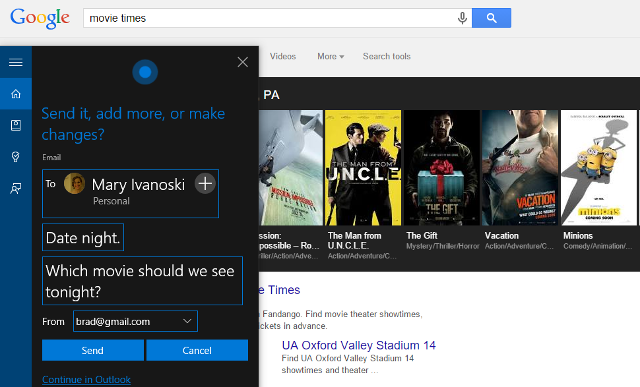
Sie werden dann nach einem Betreff und dem Nachrichtentext gefragt, die Sie einfach diktieren können. Anschließend haben Sie die Möglichkeit, Änderungen an Ihrer Tastatur vorzunehmen, falls Cortana Fehler machen sollte. Alternativ können Sie sie bitten, es zu senden und das Ganze freihändig zu erledigen. Dies kann hilfreich sein, wenn Sie eine E-Mail über etwas schreiben möchten, das Sie auf Ihrem Bildschirm sehen.
Steuern Sie Ihre Musik
Ob Sie Ihren Laptop verwenden Spielen Sie Musik, während Sie kochen Spotify App Supper. Füttert Ihre Sinne mit Essen & MusikDer letzte Ort, an dem Sie interessante Rezepte zum Ausprobieren erwarten, ist Spotify. Abendessen. kombiniert zwei unserer größten Leidenschaften, indem wir die beiden Erfahrungen des Essens und Musikhörens miteinander verbinden. Weiterlesen Wenn Sie nur einen Titel überspringen möchten, während Sie arbeiten, ohne die Konzentration zu beeinträchtigen, sind sprachgesteuerte Musiksteuerungen eine der besten Möglichkeiten, Cortana zu verwenden.
Eine Vielzahl von Sprachbefehlen wurde hinzugefügt, damit dies so natürlich wie möglich funktioniert - zum Beispiel, während "nächster Titel" die Standardeinstellung zu sein scheint, "Lied überspringen" jedoch genauso gut funktioniert.
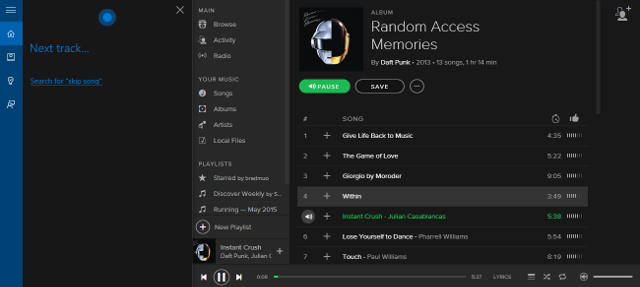
Ich verwende diese Befehle mit Spotify, aber es scheint, dass sie mit Musiksteuerelementen auf Systemebene verknüpft sind, genau wie Ihre Funktionstasten. Daher sollten Sie Cortana verwenden können, um die Grundlagen der meisten modernen Mediaplayer zu steuern. Sie können sie jedoch noch nicht bitten, ein bestimmtes Lied zu spielen.
Ein Treffen planen
Dies ist eine weitere Funktion, die davon abhängt, dass ein Outlook-Konto eingerichtet wird. Tun Sie dies also zuerst, wenn Sie es verwenden möchten. Sagen Sie von dort aus einfach "Planen Sie ein Meeting" zu Cortana, und sie öffnet den Dialog, damit Sie ihr die Einzelheiten mitteilen können.
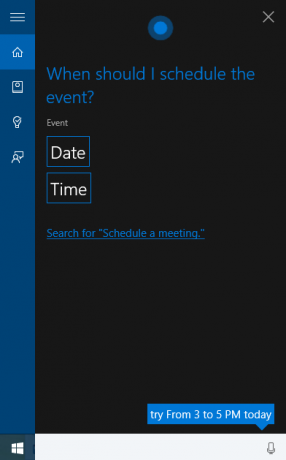
Diese Funktion funktioniert sehr gut zusammen mit Cortanas Erinnerungen. Wenn Sie befürchten, dass Sie die Teilnahme vergessen, sagen Sie einfach "Erinnern Sie mich an mein Meeting", und Cortana notiert die erforderlichen Informationen, um sicherzustellen, dass dies nicht der Fall ist.
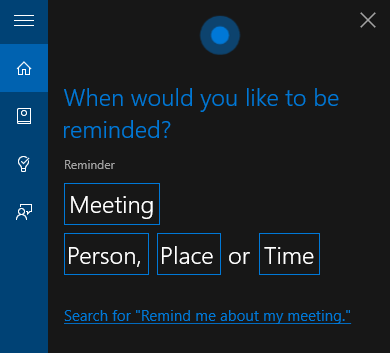
Schalten Sie Ihr WLAN aus
Cortana hat auch Zugriff auf Einstellungen wie Ihr Wi-Fi 3 Gefahren der Anmeldung bei öffentlichem WLANSie haben gehört, dass Sie PayPal, Ihr Bankkonto und möglicherweise sogar Ihre E-Mail-Adresse nicht öffnen sollten, während Sie öffentliches WLAN nutzen. Aber was sind die tatsächlichen Risiken? Weiterlesen und Flugmodus. Weisen Sie Ihren Computer an, Wi-Fi ein- oder auszuschalten. Dies erfolgt blitzschnell und ohne dass Sie jemals die Einstellungen-App oder das Action Center aufrufen müssen.
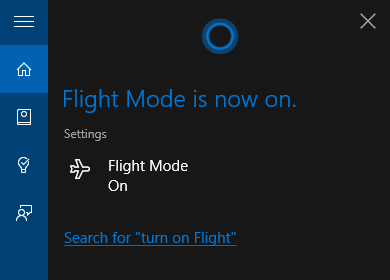
Dies mag an sich nicht allzu revolutionär erscheinen, aber es scheint so, als würde es mit der Zeit immer weiter fortgeschritten sein. Solche Änderungen an der Systemfunktionalität bedeuteten früher, Seite für Seite durch Menüs zu blättern, aber dank Cortana könnte dies in nicht allzu ferner Zukunft einfacher als je zuvor werden.
Haben Sie einen tollen Tipp zur Verwendung von Cortana in Windows 10? Warum teilen Sie es nicht mit anderen Benutzern im Kommentarbereich unten?
Derzeit in den USA ansässiger englischer Schriftsteller. Finde mich auf Twitter über @radjonze.


